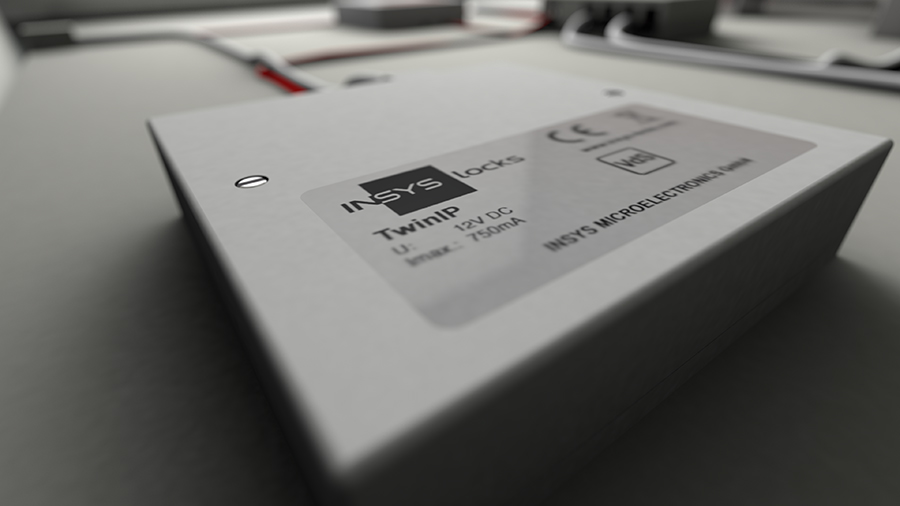 |
|||
Beim flashen einer falschen Software-Version riskiert man Schäden an der FlatControl!! Der Systemmanagercode ist für die nächsten Schritte erforderlich |
|||
| Ausgangssituation: Schloss ist mit allen Komponenten installiert, auf der Flatcontrol befindet sich die Version IP12a oder IQ12a | |||
| 00. | Download erforderlicher Tools | ||
Für den Zugriff auf das Serviceportal empfehlen wir Ihnen folgende Browser: Mozilla Firefox Internetbrowser oder |
|||
| 01. | Anschluss der TwinIP | ||
| 01. | TwinIP mit dem Datenkabel an der FlatControl anschließen | ||
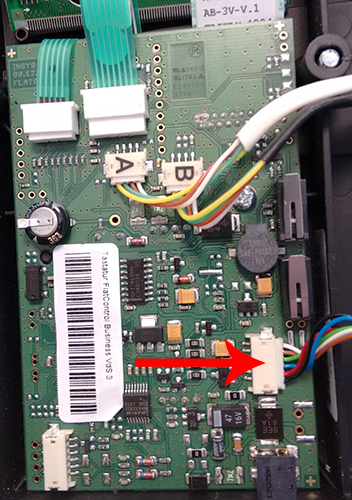 |
|||
| 02. | Stromversorgung über TwinConnect | ||
 |
|||
| 03. | Bei der FlatControl bitte darauf achten, dass die Sabotagekontakte nicht auslösen | ||
| 04. | Die TwinIP und einen PC/Laptop bitte mit einem Netzwerkkabel verbinden | ||
| 02. | Einstellungen am Schloss | ||
| 01. | Taste „clear“ bitte so oft drücken, bis Datum & Uhrzeit im Display erscheint | ||
| 02. | Bitte die Taste „enter“ so lange gedrückt halten, bis „Sprache“ im Display erscheint | ||
| 03. | Mit den Pfeiltasten bitte „Netzwerk“ wählen und mit „enter“ bestätigen | ||
| 04. | Eingabe Systemmanager-Code (Werkseitig 6 mal oder 8 mal die 1) | ||
| 05. | Netzwerk = Ja -> „enter“ | ||
| 06. | Konfiguration -> „enter“ -> „Ja“ -> „enter“ | ||
| 07. | DHCP aktiv -> „Nein“ -> „enter“ | ||
| 08. | Eingabe IP-Adresse (z.B.: 192.168.001.200) | ||
| 09. | Eingabe Netzmaske (z.B.: 255.255.000.000) | ||
| 10. | Eingabe Gateway (z.B.: 192.168.000.001) | ||
| 11. | Eingabe DNS-Server (z.B.: 192.168.000.001) | ||
| 03. | Netzwerk-Einstellungen am PC/Laptop | ||
| 01. | Rufen Sie sich bitte über die Systemsteuerung das Netzwerk- und Freigabecenter auf | ||
| 02. | Klicken Sie dann bitte auf „Adaptereinstellungen ändern“ | ||
| 03. | Dann bitte mit Rechtsklick auf aktive Netzwerkkarte, dann auf „Eigenschaften“ klicken | ||
| 04. | In dem neuen Fenster bitte „Internetprotokoll, Version 4 (TCP/IPv4)“ doppelt anklicken | ||
| 05. | Wenn Sie unsere Beispiel-Daten beim Schloss eingegeben haben, verwenden Sie bitte diese Einstellungen: | ||
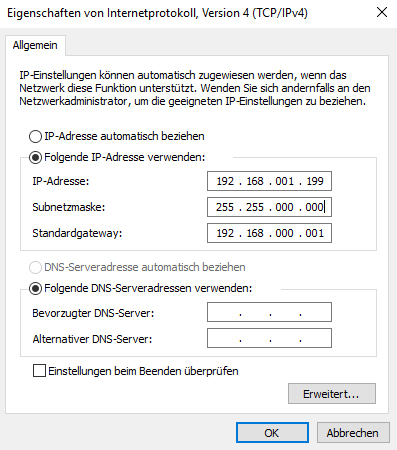 |
|||
| 04. | Flashen der FlatControl über das Serviceportal | ||
| 01. | Bitte geben Sie in Ihrem Browser die IP-Adresse des Schlosses ein und fügen Sie „:8080“ hinzu (z.B.: http://192.168.1.200:8080) | ||
| 02. | Die Login-Daten lauten:
User: twinip Pass: hifoko64 |
||
| 03. | Wenn ein Login ohne Ergebnis bleibt, prüfen Sie bitte Datum/Uhrzeit (tritt nur bei TwinIP V3 auf) | ||
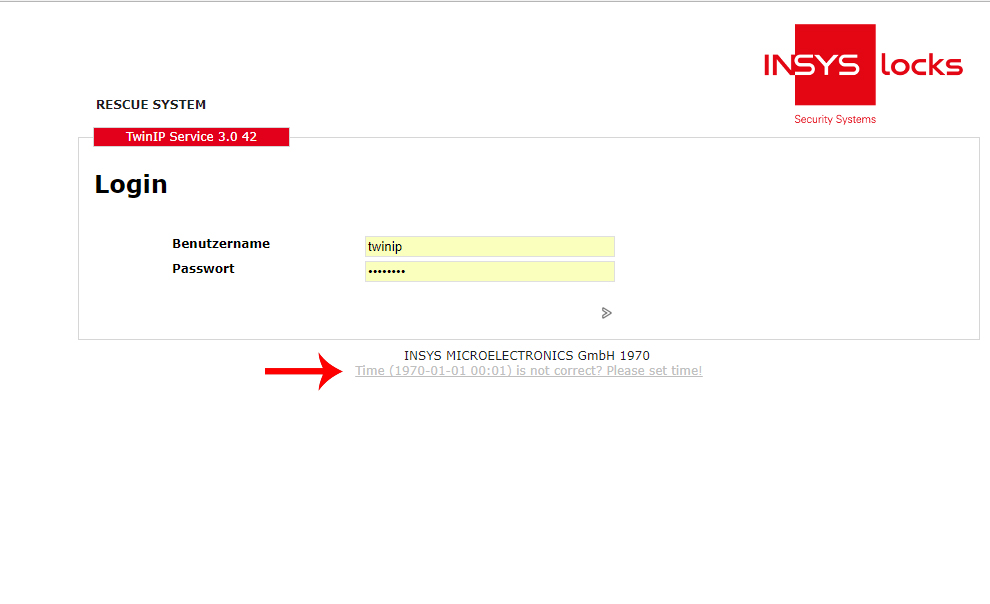
Klicken Sie einfach |
|||
So sieht die Oberfläche einer TwinIP V2 aus: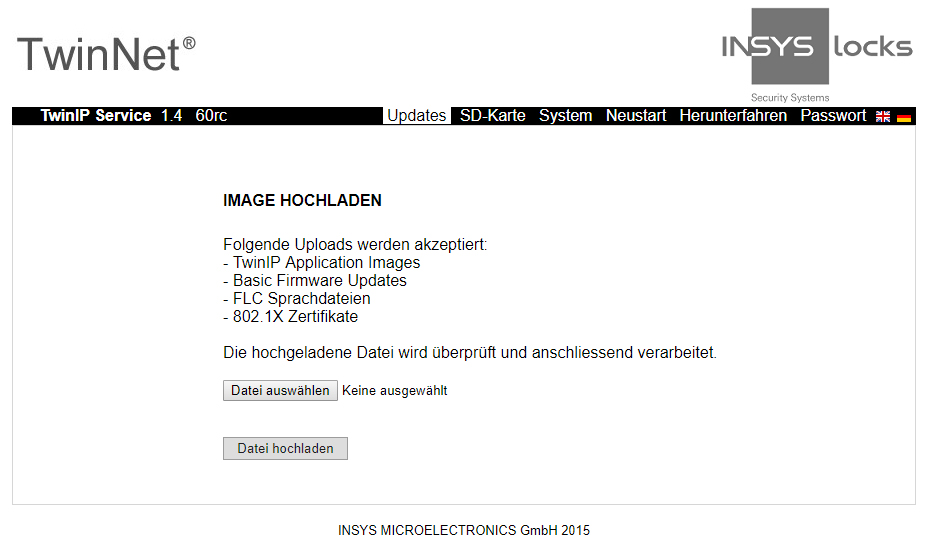 |
|||
| Um die Software-Version auf der FlatControl zu prüfen, gehen Sie bitte folgendermaßen vor:
01. Drücken Sie die Taste „clear“ mehrmals, bis Sie die Uhrzeit sehen |
|||
„Datei auswählen“ |
„Datei auswählen“ |
„Datei auswählen“ |
„Datei auswählen“ |
Update_Servicemenue\ IP1x_Standard_VdS-B\ TwinIP_V2\ FLC_gruenes_Display\ FlatImage_TwinLockBusinessIP _IP12b_20160811.hex.aes |
Update_Servicemenue\ IP1x_Standard_VdS-B\ TwinIP_V3\ FLC_gruenes_Display\ FlatImage_TwinLockBusinessIP _IP12b_20160811.hex.iuf |
Update_Servicemenue\ IQ1x_Standard_VdS-C\ TwinIP_V2\ FLC_gruenes_Display\ FlatImage_TwinLockBusinessIP _IQ12b_20160905.hex.aes |
Update_Servicemenue\ IQ1x_Standard_VdS-C\ TwinIP_V3\ FLC_gruenes_Display\ FlatImage_TwinLockBusinessIP _IQ12b_20160905.hex.iuf |
„Datei hochladen“ |
den Haken |
„Datei auswählen“ |
den Haken |
| Der Upload und das Aktualisieren der Firmware dauert ca 3-4 Minuten. Bitte prüfen Sie dann an der FlatControl unter „Status/Info“, ob die Aktualisierung erfolgreich war.
Bitte entfernen Sie ggf. Ihre TwinIP |
|||

